Google Chrome で User agent(ユーザーエージェント)を変更する方法
最終更新日 - 公開日 2015.03.17
by
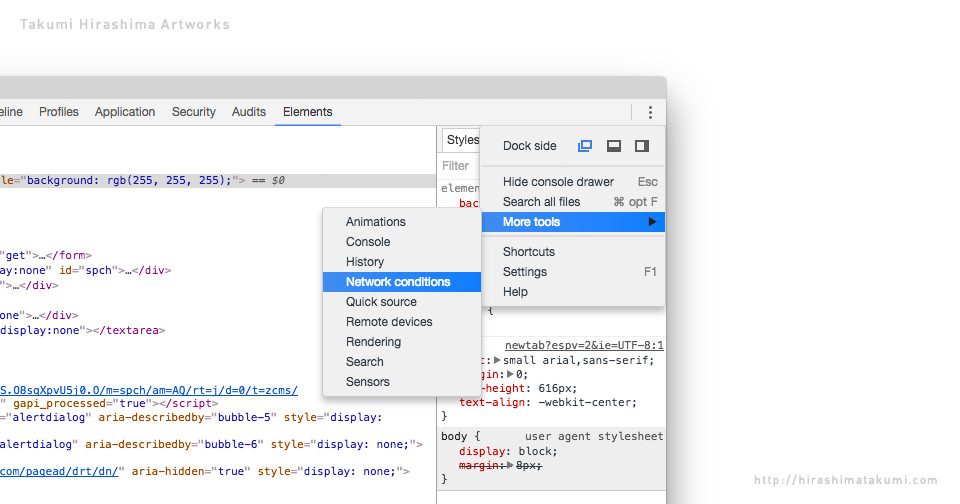
Google Chrome で User agent(ユーザーエージェント)を変更する方法を紹介します。
需要はありませんが、ユーザーエージェントを PS Vita に変更する方法も紹介します。
Google Chrome でユーザーエージェントを変更する方法
Google Chrome でユーザーエージェントを変更するには、次の手順でデベロッパー ツールウィンドウを開いてください。
Mac の場合は、メニューバーから表示 > 開発/管理 > デベロッパー ツール を選択して、デベロッパー ツールウィンドウを開きます。
ショートカットでは コマンド + オプション + I でウィンドウを開きます。
マウス操作では、ウィンドウを右クリックして検証を選択してください。
ウィンドウを開いたら、右上にある「・・・」のオプションボタンをクリック。
表示されるプルダウンメニューから、More tools > Network conditions を選択します。
Network conditions の項目にある、User agent の select automatically チェックを外して、その下のプルダウンに登録されているユーザーエージェントを選択。または、任意の値をテキストフィールドに入力してください。
ユーザーエージェントを PS Vita にする方法
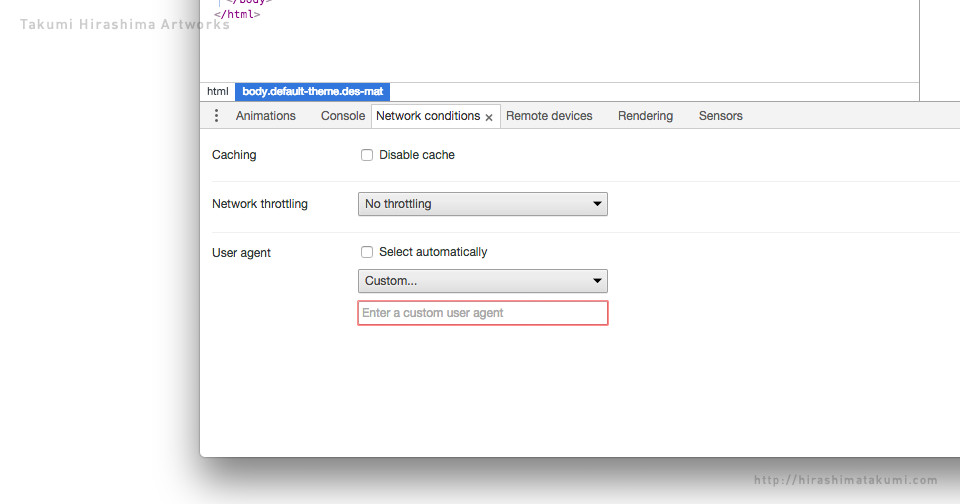
テキストフィールドを入力できる状態にしたら、次のコードを入力してください。
Mozilla/5.0 (PlayStation Vita 1.50) AppleWebKit/531.22.8 (KHTML, like Gecko) Silk/3.2
まとめ
Google Chrome で User agent(ユーザーエージェント)を変更する方法を紹介しました。